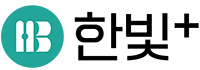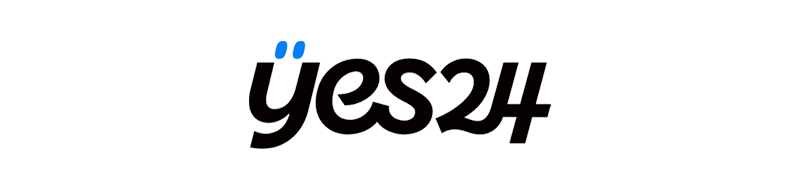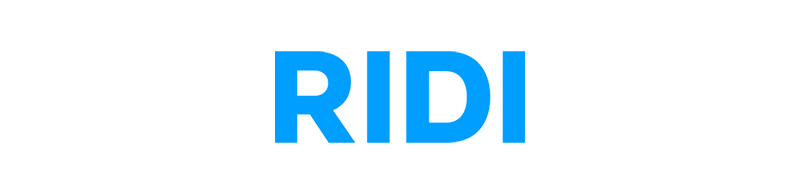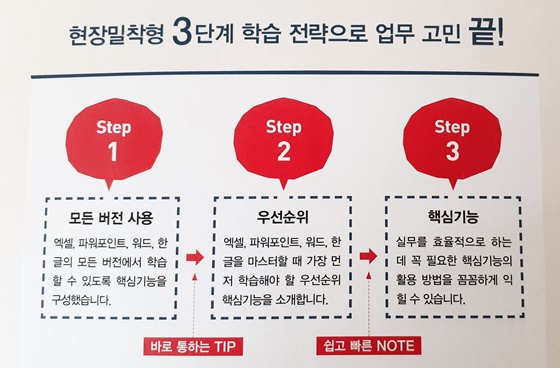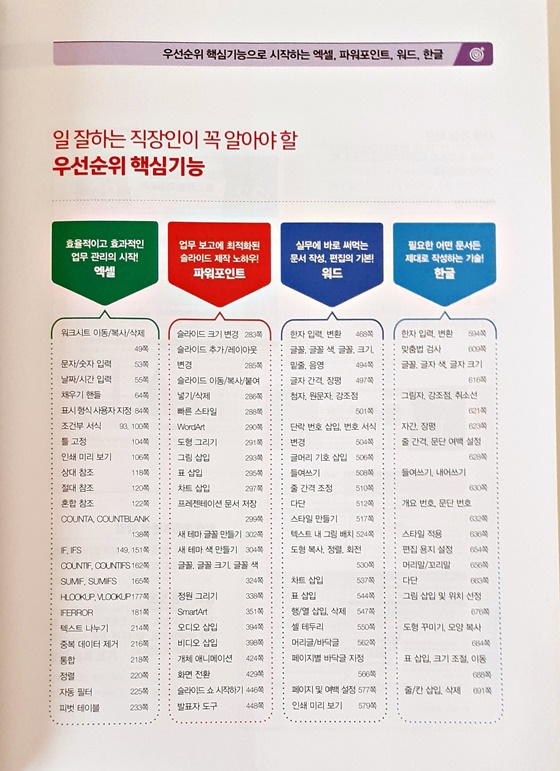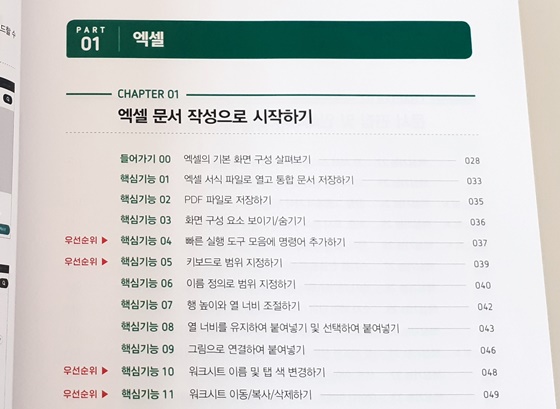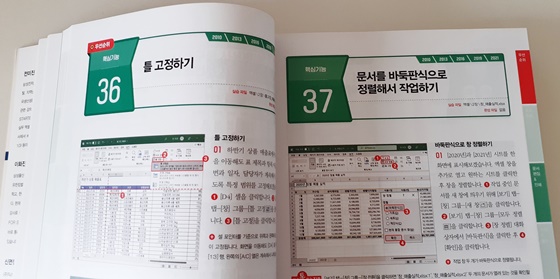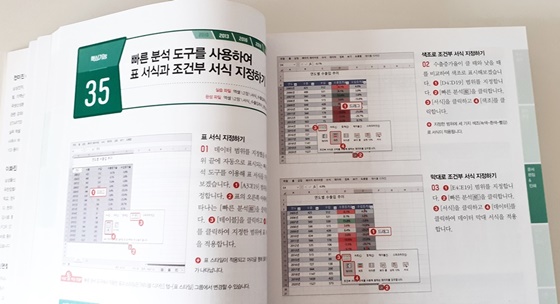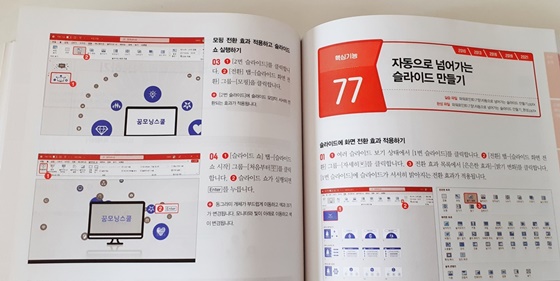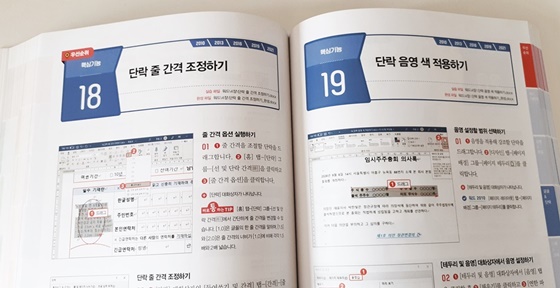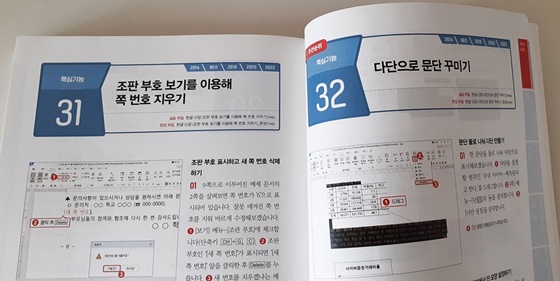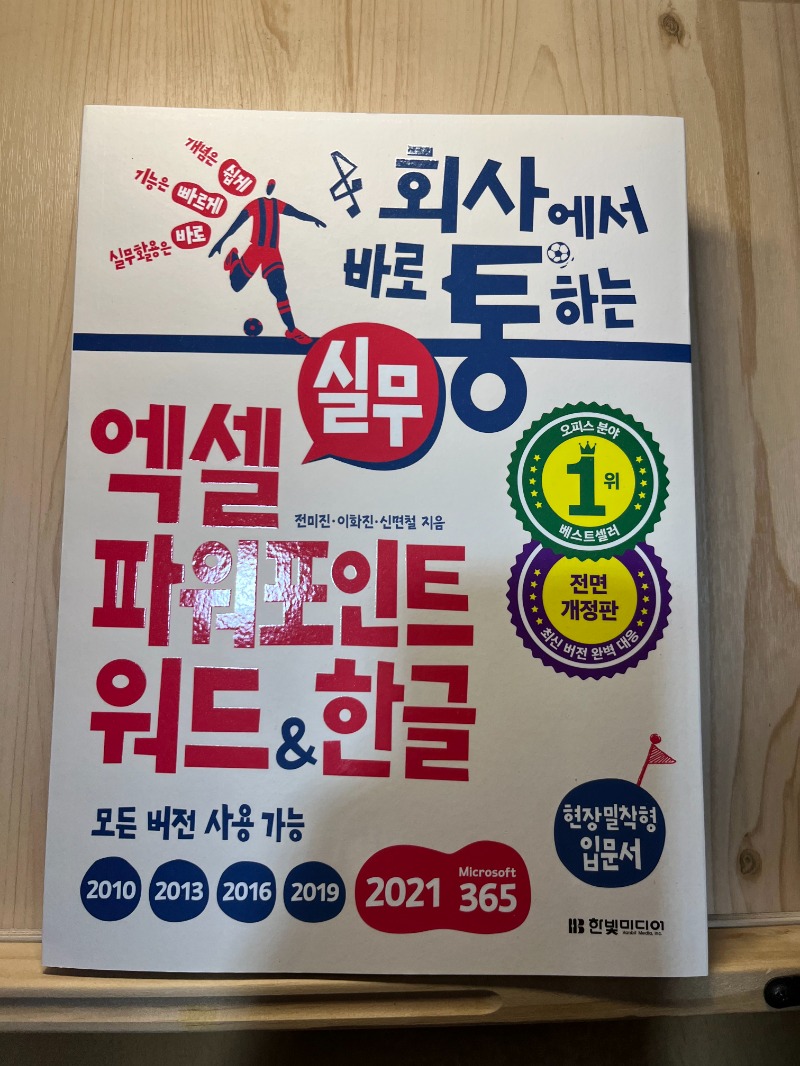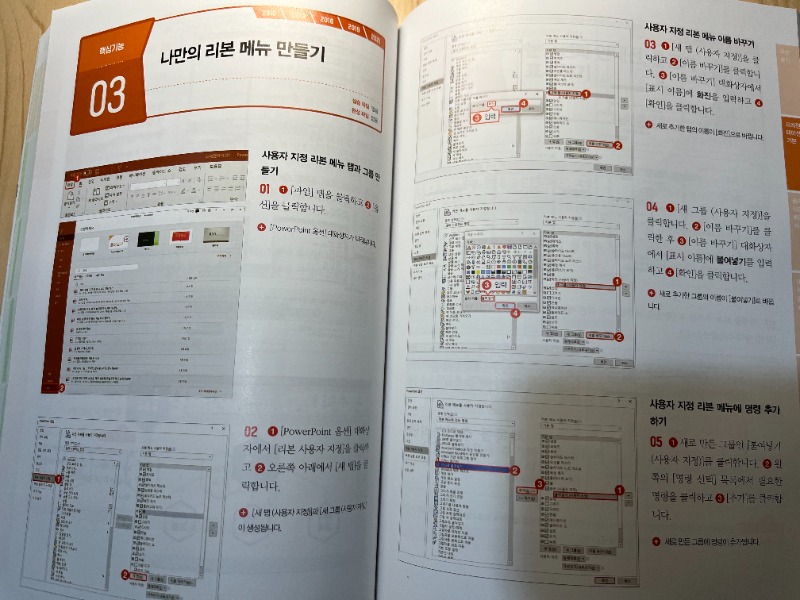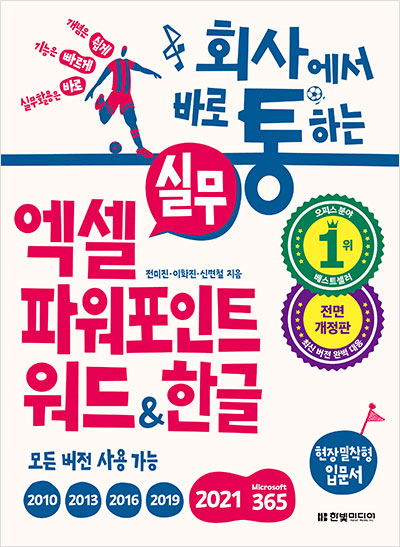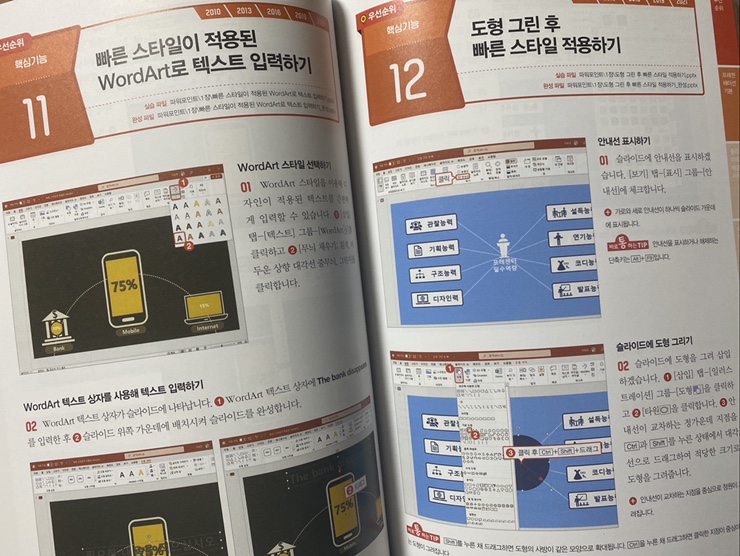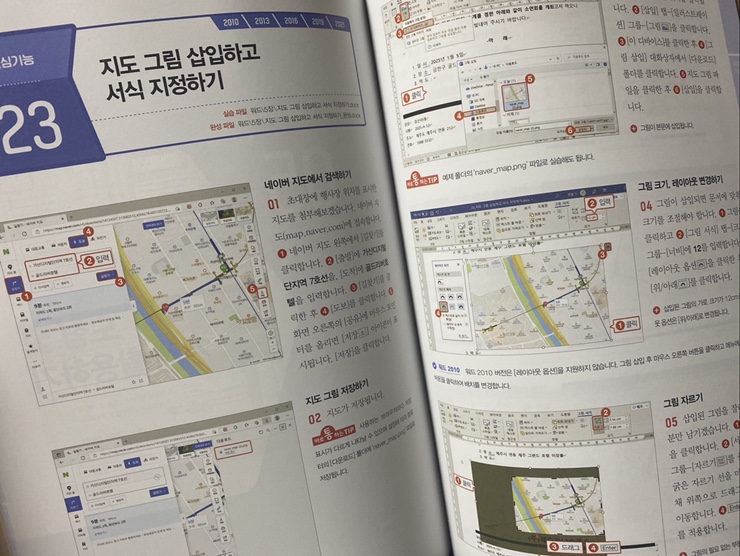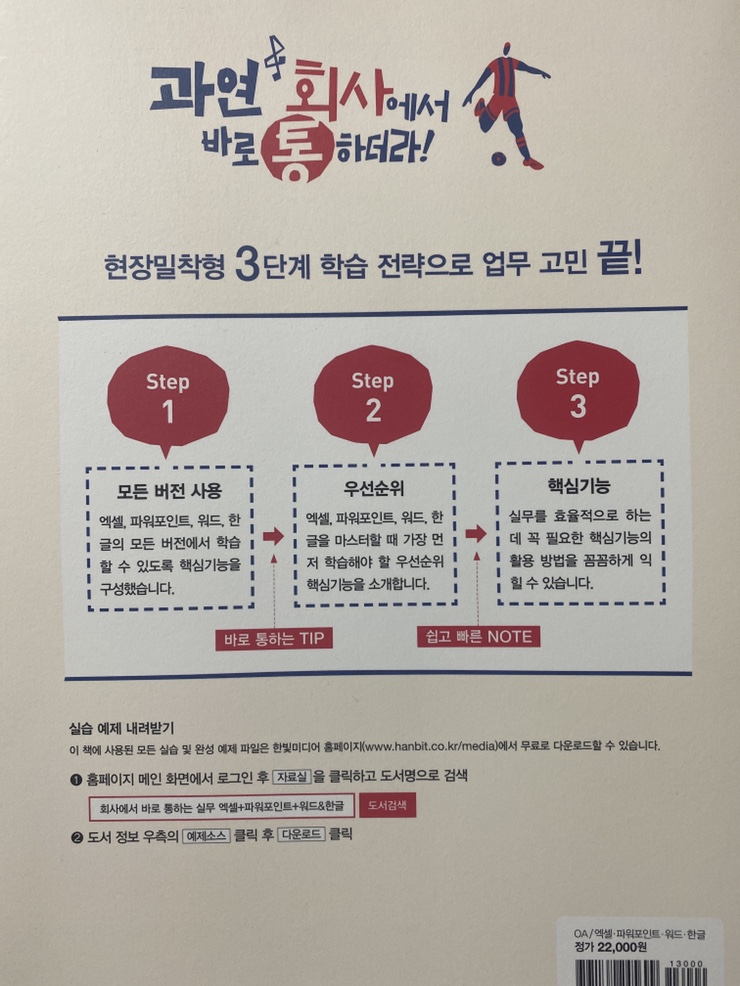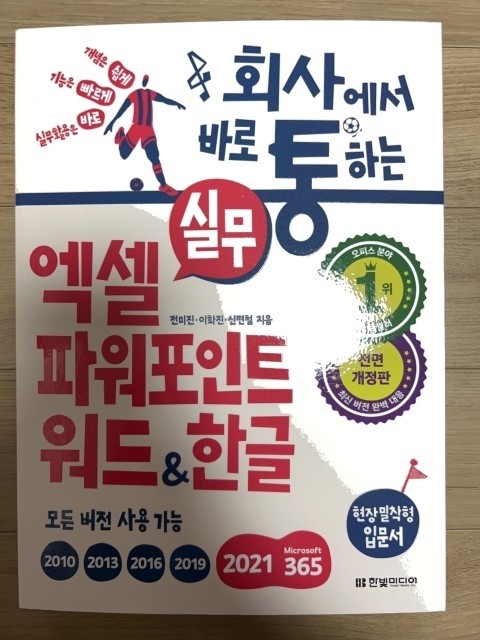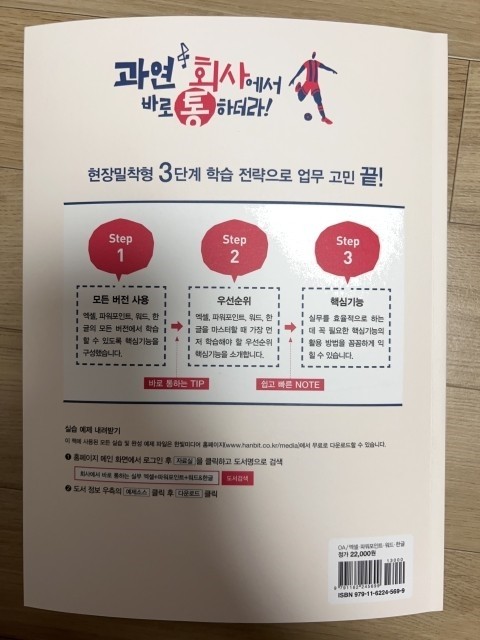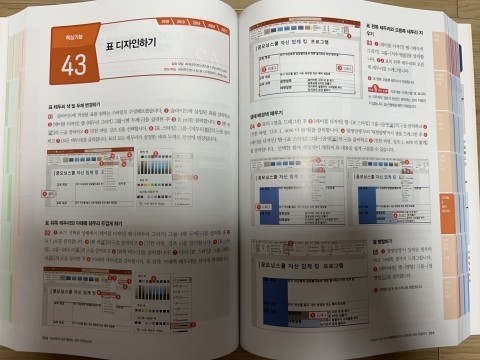PART 01 엑셀
CHAPTER 01 엑셀 문서 작성으로 시작하기
들어가기 000 엑셀의 기본 화면 구성 살펴보기
핵심기능 001 엑셀 서식 파일로 열고 통합 문서 저장하기
핵심기능 002 PDF 파일로 저장하기
핵심기능 003 화면 구성 요소 보이기/숨기기
핵심기능 004 빠른 실행 도구 모음에 명령어 추가하기__[우선순위 기능]
핵심기능 005 키보드로 셀 범위 지정하기__[우선순위 기능]
핵심기능 006이름 정의로 셀 범위 지정하기
핵심기능 007 행 높이와 열 너비 조정하기
핵심기능 008 열 너비를 유지하여 붙여넣기 및 선택하여 붙여넣기
핵심기능 009 그림으로 연결하여 붙여넣기
핵심기능 010 워크시트 이름 변경 및 탭 색 변경하기__[우선순위 기능]
핵심기능 011 워크시트 이동/복사/삭제하기__[우선순위 기능]
핵심기능 012 워크시트 보호하기
핵심기능 013 문자/숫자 데이터 입력하기__[우선순위 기능]
핵심기능 014 날짜/시간 입력하기__[우선순위 기능]
핵심기능 015 한자/기호 입력하기
핵심기능 016 노트 삽입 및 편집하기
핵심기능 017 데이터 수정 및 행 삽입/삭제하기__[우선순위 기능]
핵심기능 018 채우기 핸들로 데이터 채우기__[우선순위 기능]
핵심기능 019 빠른 채우기로 신속하게 데이터 열 채우기
핵심기능 020 데이터 유효성 검사로 한글/영문 모드 설정하기
핵심기능 021 데이터 유효성 검사로 목록 설정하기
CHAPTER 02 문서 편집 및 인쇄하기
핵심기능 022 표 서식 스타일과 셀 스타일 적용하기
핵심기능 023 표 디자인 변경 및 범위로 변환하기
핵심기능 024 글꼴 그룹에서 서식 지정하기__[우선순위 기능]
핵심기능 025 맞춤, 표시 형식 그룹에서 서식 지정하기__[우선순위 기능]
핵심기능 026 문자, 숫자 데이터 표시 형식 사용자 지정하기__[우선순위 기능]
핵심기능 027 숫자를 한글로 표시하는 서식 지정하기
핵심기능 028 숫자 데이터 표시 형식으로 양수/음수/0의 서식 지정하기
핵심기능 029 숫자 백만 단위 이하 자르고 네 자리마다 쉼표 표시하기
핵심기능 030 요일과 누적 시간에 사용자 지정 표시 형식 설정하기
핵심기능 031 셀 강조와 상위/하위 규칙으로 조건부 서식 지정하기__[우선순위 기능]
핵심기능 032 색조, 아이콘으로 조건부 서식 지정하기
핵심기능 033 막대로 조건부 서식 지정 및 규칙 편집하기
핵심기능 034 수식으로 조건부 서식 지정하기__[우선순위 기능]
핵심기능 035 빠른 분석 도구를 사용하여 표 서식과 조건부 서식 지정하기
핵심기능 036 틀 고정하기__[우선순위 기능]
핵심기능 037 문서를 바둑판식으로 정렬해서 작업하기
핵심기능 038 인쇄 미리 보기에서 인쇄 선택 영역 및 여백 설정하기__[우선순위 기능]
핵심기능 039 반복 인쇄할 제목 행 지정하기
핵심기능 040 페이지 나누기 미리 보기 및 인쇄 배율 지정하기
핵심기능 041 페이지 나누기 구분선 수정하기
핵심기능 042 머리글/바닥글 설정하기__[우선순위 기능]
핵심기능 043 머리글에 배경 그림 삽입하기__[우선순위 기능]
CHAPTER 03 수식 작성 및 함수 활용하기
핵심기능 044 상대 참조로 수식 만들기__[우선순위 기능]
핵심기능 045 절대 참조로 수식 만들기__[우선순위 기능]
핵심기능 046 혼합 참조로 수식 만들기__[우선순위 기능]
핵심기능 047 이름으로 수식 만들기
핵심기능 048 다른 시트의 셀을 참조하여 수식 만들기
핵심기능 049 자동 합계 기능으로 수식 계산하기
핵심기능 050 표에서 구조적 참조를 이용해 한번에 수식 계산하기
핵심기능 051 표에서 요약 행 표시하기
핵심기능 052 SUM, MAX, LARGE 함수로 최댓값 구하기
핵심기능 053 COUNA, COUNTBLANK 함수로 출석일, 결석일 구하기__[우선순위 기능]
핵심기능 054 INT, ROUND 함수로 내림과 반올림하기
핵심기능 055 QUOTIENT, MOD 함수로 몫, 나머지 값 표시하기
핵심기능 056 ROW, SUMPRODUCT 함수로 행 번호와 합계 금액 구하기
핵심기능 057 RANK.EQ, RANK.AVG 함수로 순위 구하기
핵심기능 058 IF 함수로 과정 수료자와 교육점수 구하기__[우선순위 기능]
핵심기능 059 중첩 IF 함수와 IFS 함수로 부서별 포상금과 부서 등급 구하기
핵심기능 060 IF, AND, OR 함수로 기업 신용도 분류하기
핵심기능 061 AVERAGE, AVERAGEIF 함수로 평균 구하기
핵심기능 062 MIN, MINIFS 함수로 최솟값 구하기
핵심기능 063 COUNTIF, COUNTIFS 함수로 조건을 만족하는 인원수 구하기__[우선순위 기능]
핵심기능 064 UNIQUE, SUMIF, SUMIFS 함수로 조건을 만족하는 합계 계산하기__[우선순위 기능]
핵심기능 065 FREQUENCY 함수로 연령대 분포 빈도수 구하기
핵심기능 066 CHOOSE, MID 함수로 주민번호에서 성별 구하기
핵심기능 067 LEFT, FIND, SUBSTITUTE, TEXTJOIN 함수로 문자 수정하기
핵심기능 068 DATE, LEFT, MID 함수로 생년월일 계산하기
핵심기능 069 DATEDIF, EOMONTH 함수로 근무기간과 퇴직금 지급일 구하기
핵심기능 070 XLOOKUP, HLOOKUP, VLOOKUP 함수로 상품명, 단가, 할인율 표시하기__[우선순위 기능]
핵심기능 071 IFERROR 함수로 오류 처리하기__[우선순위 기능]
핵심기능 072 INDEX, MATCH 함수로 최저가 업체 선정하기
핵심기능 073 FILTER, SORT 배열 함수로 데이터 추출 및 정렬하기
CHAPTER 04 차트 만들기
핵심기능 074 데이터에 적합한 차트 만들고 차트 종류 변경하기__[우선순위 기능]
핵심기능 075 차트 레이아웃, 색, 스타일 변경하고 차트 데이터 필터링하기
핵심기능 076 차트의 눈금 간격 조절 및 레이블, 범례 표시하기
핵심기능 077 차트 배경 설정 및 눈금선 없애기
핵심기능 078 원형 차트 3차원 서식 및 테마 바꾸기__[우선순위 기능]
핵심기능 079 이중 축 혼합 차트 만들기
핵심기능 080 선버스트 차트로 사업 영역 한눈에 살펴보기
핵심기능 081 스파크라인 차트 삽입하고 종류 변경하기
핵심기능 082 스파크라인 차트 스타일과 디자인 변경하기
CHAPTER 05 데이터베이스 관리/분석 및 자동화하기
핵심기능 083 텍스트 파일로 데이터베이스 만들기
핵심기능 084 텍스트 마법사로 텍스트 나누기__[우선순위 기능]
핵심기능 085 중복 데이터 제거하고 상품 목록표 만들기__[우선순위 기능]
핵심기능 086 동일한 항목으로 데이터 통합하고 빠른 서식 적용하기__[우선순위 기능]
핵심기능 087 셀 값을 기준으로 정렬하기__[우선순위 기능]
핵심기능 088 사용자가 지정한 순서로 정렬하기
핵심기능 089 SUBTOTAL 함수로 부분합 계산하기
핵심기능 090 자동 필터로 데이터 추출하기__[우선순위 기능]
핵심기능 091 평균과 상위 10 기준으로 데이터 추출하기
핵심기능 092 여러 그룹으로 다중 부분합 작성하기__[우선순위 기능]
핵심기능 093 부분합의 요약된 결과만 복사하기
핵심기능 094 추천 피벗 테이블 만들기
핵심기능 095 사용자 지정 새 피벗 테이블 만들기__[우선순위 기능]
핵심기능 096 피벗 테이블 그룹 지정/해제 및 필드 필터링하기
핵심기능 097 피벗 테이블 레이아웃 및 디자인 변경하기
핵심기능 098 피벗 테이블 슬라이서와 시간 표시 막대 삽입/제거하기
핵심기능 099 개발 도구 탭 추가 및 매크로 보안 설정하기
핵심기능 100 자동 매크로 기록 및 저장하기
핵심기능 101 바로 가기 키와 양식 컨트롤로 매크로 실행하기
핵심기능 102 매크로 편집하기
핵심기능 103 매크로 삭제하기
PART 02 파워포인트
CHAPTER 01 기본 프레젠테이션 만들기
들어가기 000 파워포인트의 화면 구성 살펴보기
핵심기능 001 작업 효율을 높이는 옵션 설정하기
핵심기능 002 빠른 실행 도구 모음 사용자 지정하기
핵심기능 003 나만의 리본 메뉴 만들기
핵심기능 004 눈금선과 안내선, 눈금자 표시하기
핵심기능 005 개체 이름 변경하고 개체를 표시하거나 숨기기
핵심기능 006 배경 서식이 적용된 새 프레젠테이션 만들기
핵심기능 007 슬라이드 크기 변경하기__[우선순위 기능]
핵심기능 008 슬라이드 추가 및 레이아웃 변경하기__[우선순위 기능]
핵심기능 009 슬라이드 이동/복사/붙여넣기/삭제하기__[우선순위 기능]
핵심기능 010 텍스트 입력 후 빠른 스타일 적용하기__[우선순위 기능]
핵심기능 011 빠른 스타일이 적용된 WordArt로 텍스트 입력하기__[우선순위 기능]
핵심기능 012 도형 그린 후 빠른 스타일 적용하기__[우선순위 기능]
핵심기능 013 그림 삽입 후 빠른 스타일 적용하기__[우선순위 기능]
핵심기능 014 표 삽입 후 빠른 스타일 적용하기__[우선순위 기능]
핵심기능 015 차트 삽입 후 빠른 스타일 적용하기__[우선순위 기능]
핵심기능 016 프레젠테이션 문서 열기 및 저장하기__[우선순위 기능]
CHAPTER 02 프레젠테이션 슬라이드 배경 서식 만들기
핵심기능 017 새 테마 글꼴 만들기__[우선순위 기능]
핵심기능 018 새 테마 색 만들기__[우선순위 기능]
핵심기능 019 슬라이드 배경 서식 변경하기
핵심기능 020 제목 슬라이드 배경 서식만 변경하기
핵심기능 021 서식 변경한 레이아웃을 슬라이드로 사용하기
핵심기능 022 슬라이드 번호 삽입하기
핵심기능 023 새 테마 저장하기
CHAPTER 03 프레젠테이션 내용 작성하고 서식 지정하기
핵심기능 024 슬라이드에 텍스트 입력하기
핵심기능 025 글꼴, 글꼴 크기, 글꼴 색 변경하기__[우선순위 기능]
핵심기능 026 글머리 기호 설정 및 서식 변경하기
핵심기능 027 글머리 기호를 번호로 변경하기
핵심기능 028 줄 및 단락 간격 조정하기
핵심기능 029 목록 수준 조정하기
핵심기능 030 프레젠테이션 전체 글꼴 한번에 바꾸기
CHAPTER 04 프레젠테이션 시각화 및 서식 지정하기
핵심기능 031 정원 그리고 서식 지정하기__[우선순위 기능]
핵심기능 032 여러 도형을 병합하여 새로운 도형 만들기
핵심기능 033 도형 크기 변경하고 수직 복사하기
핵심기능 034 균등한 간격으로 도형 정렬하기
핵심기능 035 스포이트로 색을 추출해 도형에 적용하기
핵심기능 036 도형 서식을 다른 도형에 똑같이 적용하기
핵심기능 037 평면 도형을 입체 도형으로 만들기
핵심기능 038 SmartArt 그래픽 삽입 후 텍스트 입력하기__[우선순위 기능]
핵심기능 039 SmartArt 그래픽 서식 변경하기
핵심기능 040 SmartArt 그래픽에 도형 추가하기
핵심기능 041 텍스트를 SmartArt 그래픽으로 변환하기
핵심기능 042 그림을 SmartArt 그래픽으로 변환하기
핵심기능 043 표 디자인하기
핵심기능 044 차트 디자인하기
핵심기능 045 잘 만든 차트 서식 저장하고 재활용하기
핵심기능 046 온라인 그림 삽입하기
핵심기능 047 PowerPoint Designer로 전문가 슬라이드 만들기
핵심기능 048 그림의 특정 부분만 강조하기
핵심기능 049 그림 서식은 유지하고 그림만 변경하기
핵심기능 050 그림에서 불필요한 부분 제거하기
핵심기능 051 원하는 모양으로 그림 자르고 용량 줄이기
핵심기능 052 사진 앨범으로 프레젠테이션 만들기
핵심기능 053 아이콘 삽입하고 표현하기
핵심기능 054 3D 모델 삽입하기
핵심기능 055 디지털 잉크로 그리고 리플레이 실행하기
핵심기능 056 화면의 일부분을 캡처하여 슬라이드에 추가하기
CHAPTER 05 멀티미디어 삽입하고 서식 지정하기
핵심기능 057 오디오 삽입 후 특정 슬라이드까지 실행하기__[우선순위 기능]
핵심기능 058 오디오 트리밍 후 시작과 끝부분 부드럽게 만들기
핵심기능 059 비디오 삽입 후 빠른 스타일 적용하기__[우선순위 기능]
핵심기능 060 비디오 모양 및 서식 변경하기
핵심기능 061 전체 비디오 중 원하는 부분만 트리밍해 남기기
핵심기능 062 비디오에 책갈피로 특정 지점 지정하기
핵심기능 063 비디오 표지 만들기
핵심기능 064 미디어 파일 압축하기
CHAPTER 06 프레젠테이션 슬라이드 정리 및 저장하기
핵심기능 065 슬라이드를 구역으로 나누어 정리하기
핵심기능 066 자동 저장 파일 만들기
핵심기능 067 PDF 문서 만들기
핵심기능 068 비디오 파일 만들기
핵심기능 069 애니메이션 GIF 만들기
핵심기능 070 그림 프레젠테이션 만들기
핵심기능 071 각 슬라이드를 JPEG 파일로 저장하기
핵심기능 072 프레젠테이션 파일에 암호 설정하기
CHAPTER 07 프레젠테이션 발표 준비 및 발표하기
핵심기능 073 개체에 애니메이션 적용하기__[우선순위 기능]
핵심기능 074 애니메이션 추가하고 다른 개체에 똑같이 적용하기
핵심기능 075 슬라이드에 화면 전환 효과 적용하기__[우선순위 기능]
핵심기능 076 모핑 전환 효과 적용하기
핵심기능 077 자동으로 넘어가는 슬라이드 만들기
핵심기능 078 슬라이드 쇼 재구성하기
핵심기능 079 구역 확대/축소 기능으로 목차 만들기
핵심기능 080 슬라이드 노트로 발표 원고 작성하고 인쇄하기
핵심기능 081 청중 유인물 만들고 인쇄하기
핵심기능 082 발표 전 예행 연습하기
핵심기능 083 슬라이드 쇼 시작하기__[우선순위 기능]
핵심기능 084 발표자 도구를 사용하여 발표하기__[우선순위 기능]
핵심기능 085 슬라이드 쇼 녹화하기
PART 03 워드
CHAPTER 01 워드 기본기 다지기
들어가기 000 워드의 기본 화면 구성 살펴보기
핵심기능 001 새 문서 만들어 저장하기
핵심기능 002 문서에 암호 지정 및 해제하기
핵심기능 003 화면 확대/축소하고 보기 옵션 변경하기
CHAPTER 02 입력 및 기본 편집하기
핵심기능 004 한자 입력 및 변환하고 자주 사용하는 한자 등록하기__[우선순위 기능]
핵심기능 005 특수 기호와 수식 입력하기
핵심기능 006 단위 기호 입력하고 자동 고침 사용 및 해제하기
핵심기능 007 찾기 및 바꾸기
핵심기능 008 실행 취소 및 다시 실행하기
핵심기능 009 문장 이동 및 복사하고 엑셀 표를 워드로 가져오기
핵심기능 010 메모 사용하기
CHAPTER 03 글꼴 꾸미기
핵심기능 011 글꼴, 글꼴 색, 글꼴 크기, 밑줄 및 음영 지정하기__[우선순위 기능]
핵심기능 012 글자 간격과 장평 조정하기__[우선순위 기능]
핵심기능 013 그림자 효과 및 윗주 지정하기
핵심기능 014 첨자, 원문자, 강조점 입력하기__[우선순위 기능]
CHAPTER 04 단락 꾸미기
핵심기능 015 단락 번호 삽입하고 번호 서식 변경하기__[우선순위 기능]
핵심기능 016 단락에 글머리 기호 삽입하기__[우선순위 기능]
핵심기능 017 첫 줄 들여쓰기와 둘째 줄 이하 들여쓰기__[우선순위 기능]
핵심기능 018 단락 줄 간격 조정하기__[우선순위 기능]
핵심기능 019 단락 음영 색 적용하기
핵심기능 020 다단 지정 및 해제하기__[우선순위 기능]
핵심기능 021 스타일 모음 이용하여 스타일 지정 및 수정하기
핵심기능 022 스타일 새로 만들기__[우선순위 기능]
CHAPTER 05 도형 및 개체 활용하기
핵심기능 023 지도 그림 삽입하고 서식 지정하기
핵심기능 024 텍스트 내 그림 배치하기__[우선순위 기능]
핵심기능 025 그림 꾸미고 캡션 삽입하기
핵심기능 026 도형 삽입하고 도형 안에 텍스트 입력하기
핵심기능 027 도형 복사/정렬/회전하기__[우선순위 기능]
핵심기능 028 WordArt 삽입 및 수정하기
핵심기능 029 SmartArt로 다이어그램 만들기
핵심기능 030 차트 삽입하고 스타일, 종류, 크기 변경하기__[우선순위 기능]
핵심기능 031 차트 레이아웃 설정하고 차트 데이터 변경하기
CHAPTER 06 표 꾸미기
핵심기능 032 표 삽입, 크기 조절, 이동, 셀 병합 및 분할하기__[우선순위 기능]
핵심기능 033 표에 행과 열 삽입/삭제하고 문자열 정렬하기__[우선순위 기능]
핵심기능 034 셀 테두리 및 음영 지정하기__[우선순위 기능]
핵심기능 035 표 스타일 적용하기
핵심기능 036 표 내용을 오름차순이나 내림차순으로 정렬하기
핵심기능 037 수식 기능 이용하여 표 내용 자동 계산하기
CHAPTER 07 페이지 관리 및 출력하기
핵심기능 038 페이지 삽입하고 페이지 나누기
핵심기능 039 페이지 구역 나누고 구역별로 페이지 방향, 두리 지정하기
핵심기능 040 머리글/바닥글 지정하기__[우선순위 기능]
핵심기능 041 구역별로 머리글/바닥글 삽입하기
핵심기능 042 짝수/홀수 페이지별로 바닥글 지정하기__[우선순위 기능]
핵심기능 043 페이지 번호 삽입/삭제하고 서식 변경하기
핵심기능 044 각주와 미주 삽입하기
핵심기능 045 목차 만들고 업데이트하기
핵심기능 046 문서에 표지 삽입하고 배경색 및 워터마크 지정하기
핵심기능 047 페이지 및 여백 설정하기__[우선순위 기능]
핵심기능 048 인쇄 미리 보기 및 인쇄하기__[우선순위 기능]
PART 04 한글
CHAPTER 01 한글 기본기 다지기
들어가기 000 한글 시작 화면과 기본 화면 구성 살펴보기
핵심기능 001 새 문서 만들고 저장하기
핵심기능 002 문서 불러와 암호 지정 및 해제하기
핵심기능 003 자동 저장 설정하기
CHAPTER 02 입력 및 기본 편집하기
핵심기능 004 한자 입력 및 변환하기__[우선순위 기능]
핵심기능 005 한자 사전에 자주 사용할 단어 직접 등록하기
핵심기능 006 문자표를 이용해 특수 문자 입력하기
핵심기능 007 단위 기호 입력하기
핵심기능 008 메모 사용하기
핵심기능 009 책갈피/하이퍼링크 이용하기
핵심기능 010 맞춤법 검사하기__[우선순위 기능]
핵심기능 011 주소를 영어로 번역하기
CHAPTER 03 문서 편집과 글꼴 꾸미기
핵심기능 012 클립보드 사용하기
핵심기능 013 글꼴, 글자 색, 글자 크기 변경하기__[우선순위 기능]
핵심기능 014 밑줄 및 음영 지정하기
핵심기능 015 그림자, 강조점, 취소선 적용하기__[우선순위 기능]
핵심기능 016 자간과 장평 조정하기__[우선순위 기능]
핵심기능 017 글자 모양 복사하기
CHAPTER 04 문단 꾸미기
핵심기능 018 줄 간격 및 문단 여백 설정하기__[우선순위 기능]
핵심기능 019 들여쓰기와 내어쓰기__[우선순위 기능]
핵심기능 020 개요 번호와 문단 번호 활용하기__[우선순위 기능]
핵심기능 021 스타일 적용하기__[우선순위 기능]
핵심기능 022 스타일 편집하기
핵심기능 023 스타일 추가하기
핵심기능 024 찾기 및 찾아 바꾸기
핵심기능 025 문단 구분선 넣고 색 변경하기
핵심기능 026 문단 배경과 테두리 꾸미기
CHAPTER 05 쪽 꾸미기
핵심기능 027 편집 용지 설정하기__[우선순위 기능]
핵심기능 028 머리말/꼬리말 적용하기__[우선순위 기능]
핵심기능 029 쪽 번호 넣기
핵심기능 030 쪽 번호를 새 번호로 시작하기
핵심기능 031 조판 부호 보기를 이용해 쪽 번호 지우기
핵심기능 032 다단으로 문단 꾸미기__[우선순위 기능]
핵심기능 033 페이지 구역 나누고 구역별로 용지 방향 변경하기
핵심기능 034 각주/미주로 부연 설명 작성하기
핵심기능 035 차례 만들기
핵심기능 036 한글 파일로 프레젠테이션하기
CHAPTER 06 도형 및 개체 활용하기
핵심기능 037 그림에 캡션 삽입하기
핵심기능 038 그림 삽입하고 위치 설정하기__[우선순위 기능]
핵심기능 039 그림 꾸미기
핵심기능 040 한컴 애셋 이용하여 클립아트 삽입하기
핵심기능 041 도형 꾸미고 모양 복사하기__[우선순위 기능]
CHAPTER 07 표 꾸미기
핵심기능 042 표 삽입, 크기 조절, 이동하기__[우선순위 기능]
핵심기능 043 줄/칸 삽입 및 삭제하기__[우선순위 기능]
핵심기능 044 셀 합치고 나누기
핵심기능 045 셀 높이와 폭 같게 설정하기
핵심기능 046 표 나누기, 이기, 러 쪽 지원 기능 이용하기
핵심기능 047 표 셀 속성 지정하기
핵심기능 048 표 내용을 오름차순이나 내림차순으로 정렬하기
핵심기능 049 표 뒤집기 및 키보드로 셀 크기 변경하기
핵심기능 050 저작권 없는 글꼴 설치하기